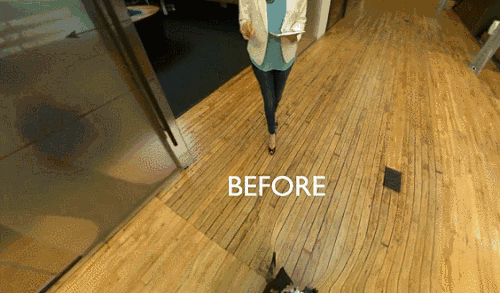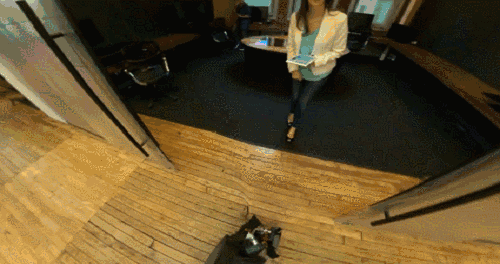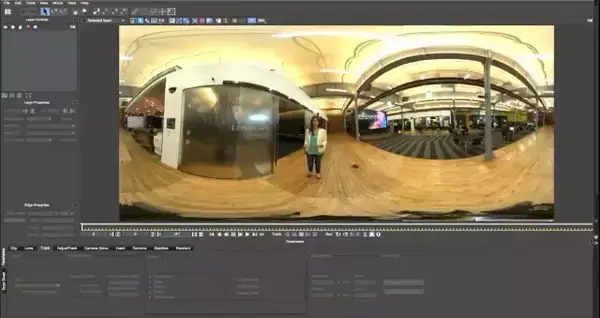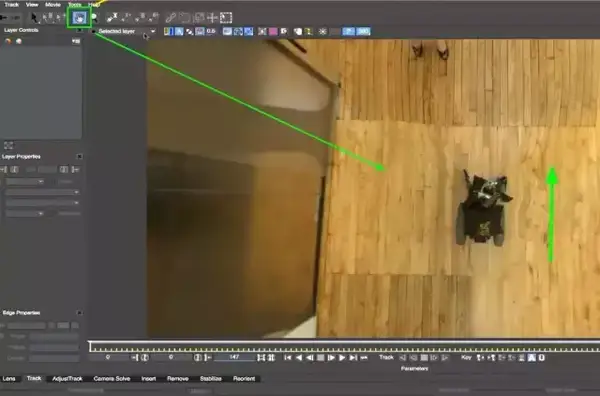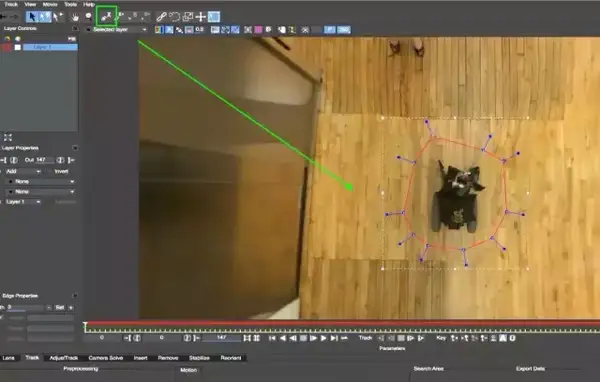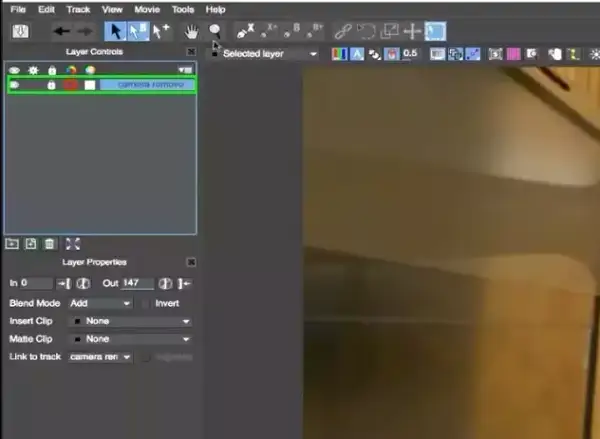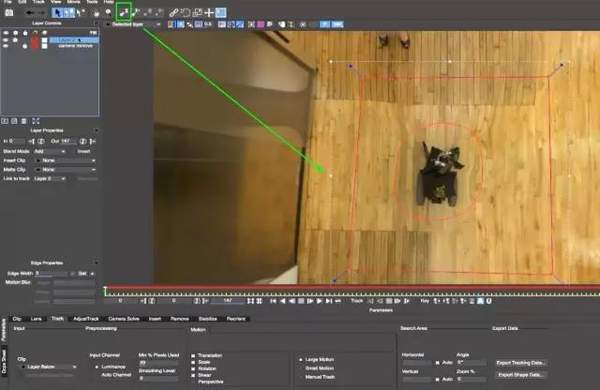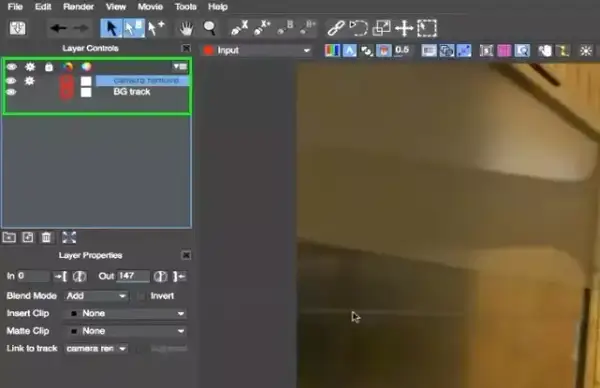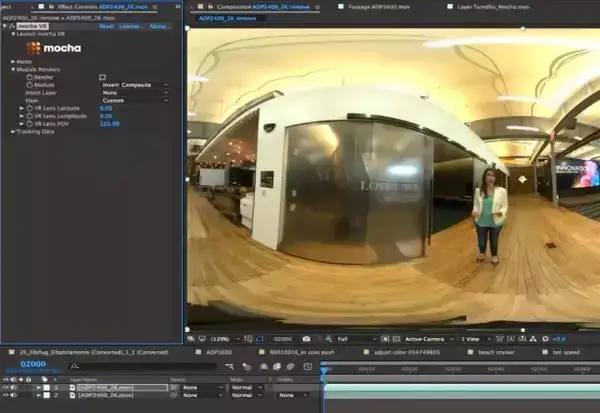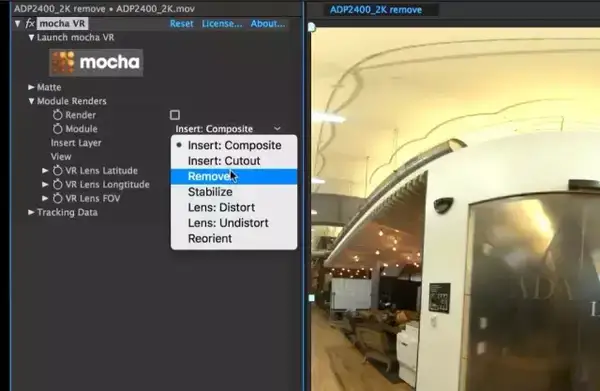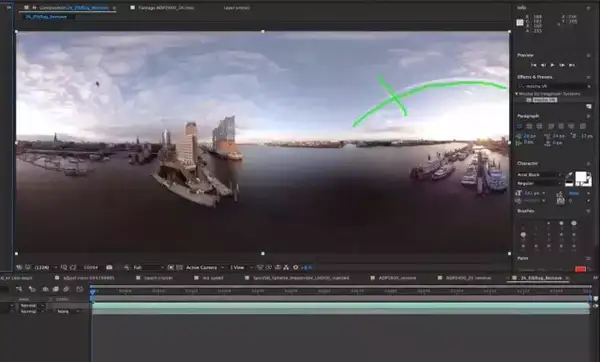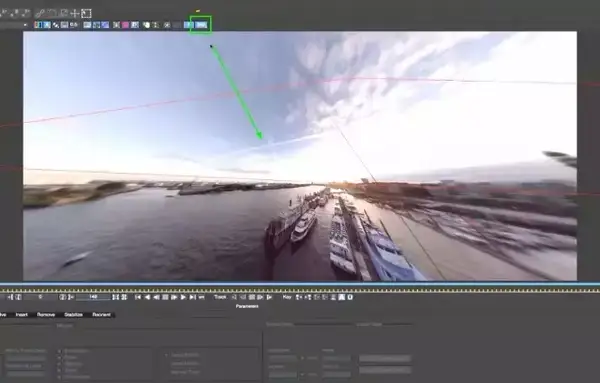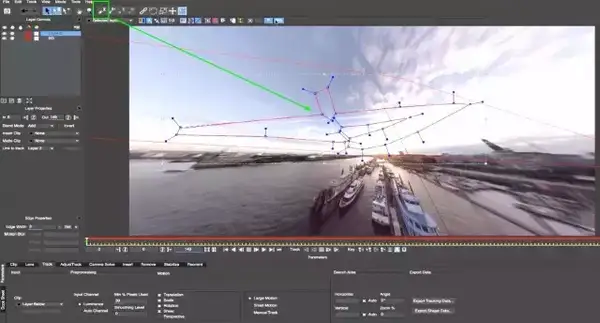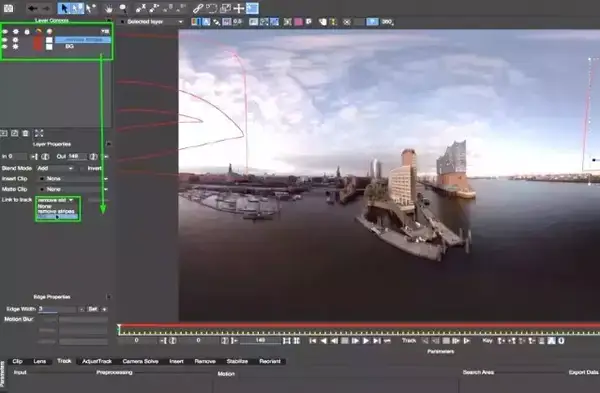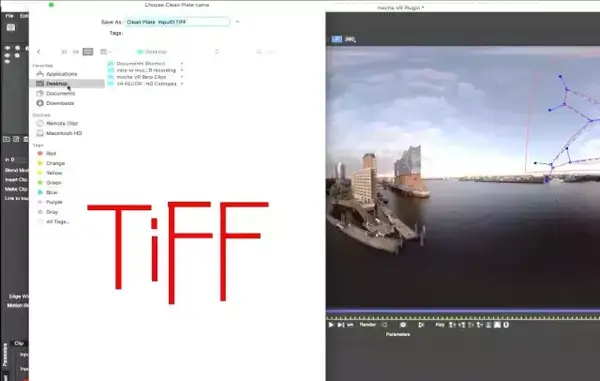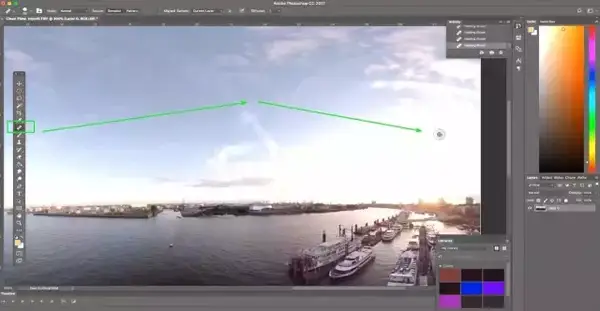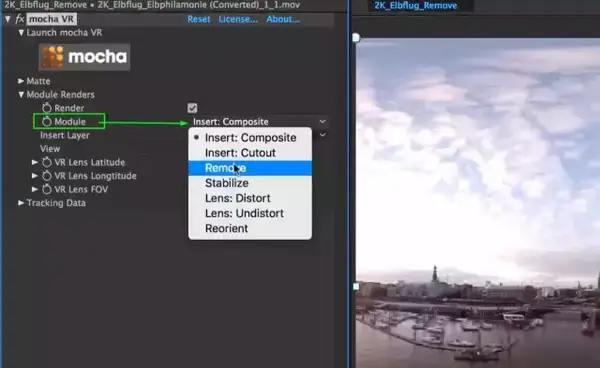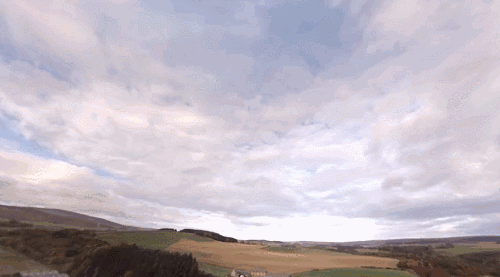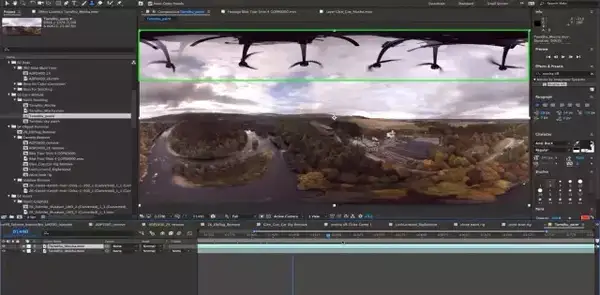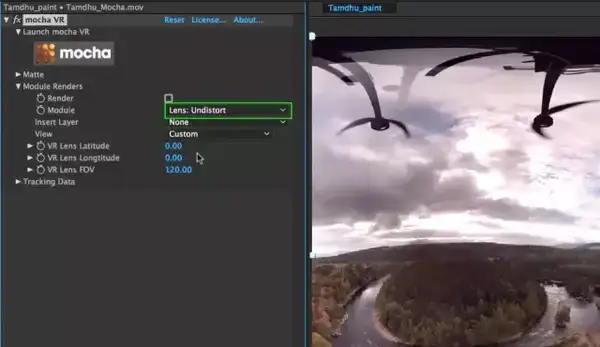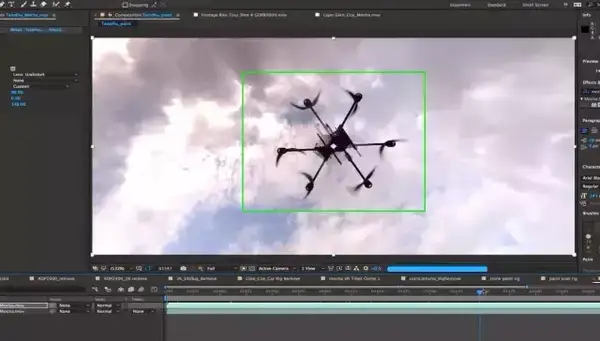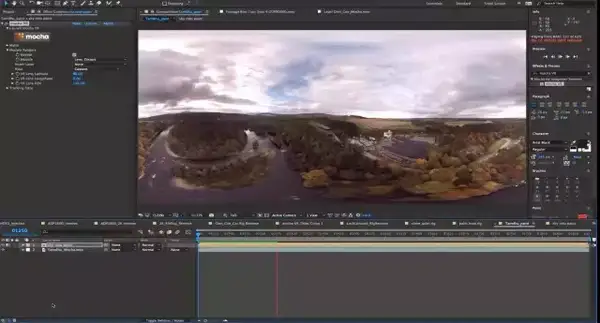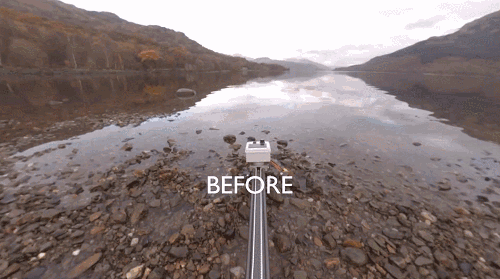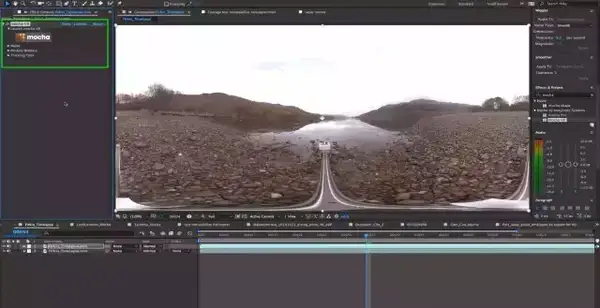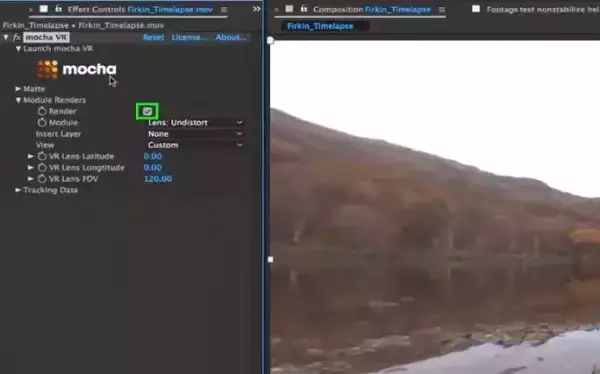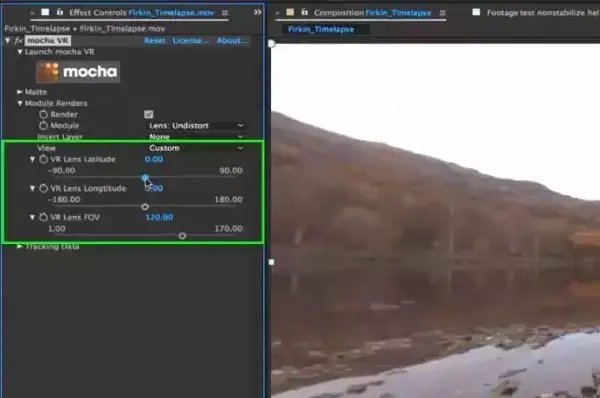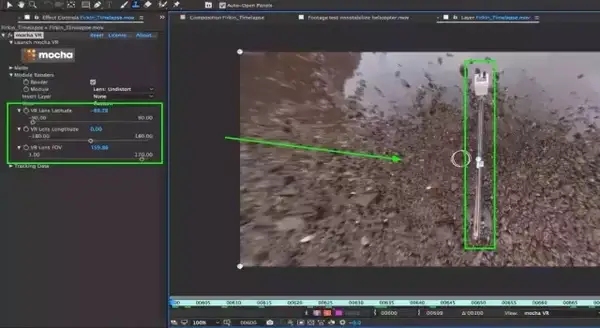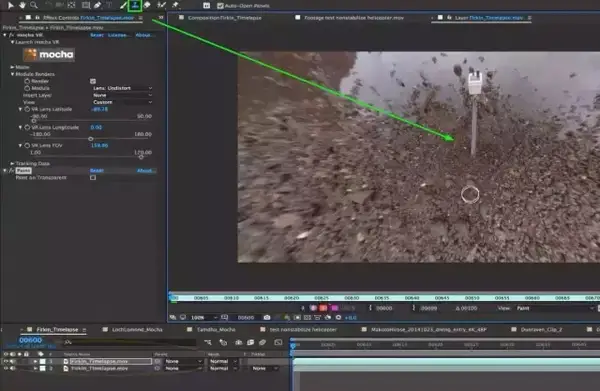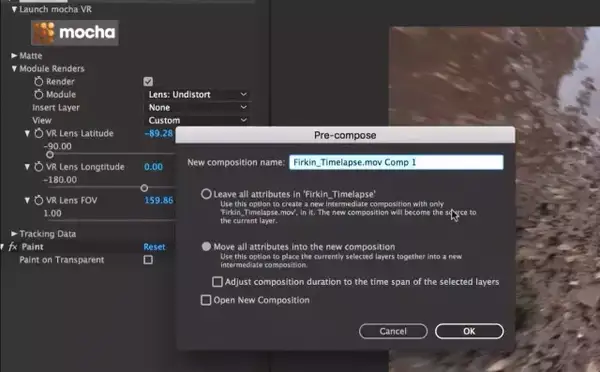vr全景视频怎么处理(全景vr如何做后期处理)
作为一款视频跟踪软件,mocha在VR领域持续发力,最近更是推出了mocha vr这款虚拟现实内容生产利器,虽然仍处于测试阶段,但团队或个人可以通过在其官网填写申请的方式,免费获得这款软件的测试资格。
那这款软件可以做什么呢?
可以说mocha vr的功能是非常强大的,可以粗略看作是mettle skybox和mocha pro的结合体,其在原来的mocha pro基础上,添加了360°参数面板,使全景视频的后期处理更加的便捷,今天我们主要介绍它的第一个功能:擦除修补
这里选取了四种比较有代表性的场景:地面移动拍摄、地面静止/缓动拍摄、天空背景的处理、航拍时无人机的擦除:
小车移动拍摄
效果展示
具体步骤
1、进入AE,新建素材合成,对合成应用-效果--mocha vr
2、点击特效控制台中的mocha图标,进入mocha vr的编辑界面
3、选择360°视角模式
4、选择移动工具,在视图窗口单击拖动调整位置,使待处理区域位于视图中央
5、用钢笔工具圈选需要处理的区域
6、拖动蓝色控制柄调整圈选区域的边缘
7、更改图层名称,取消勾选齿轮图标(线程),点击锁定图标
8、选择钢笔工具圈选背景跟踪区域
9、更改图层名称,将背景层移动至移除层下方
10、在下方的跟踪面板中勾选透视(perspective)选项
11、选择网格工具,查看跟踪平面是否与地面平行
12、链接跟踪(link to track)选择None
13、在视图窗口下方点击向前分析按钮:
14、分析完成后,取消背景图层前方锁与齿轮图标
15、保存、回到AE中
16、在特效控制台展开Module Renders,Module选择Remove
17、点击预览,查看跟踪移除效果
18、渲染输出
背景天空处理
效果展示
具体步骤
2、创建背景跟踪图层
3、选择360°视角模式
4、选择移动工具,调整修补区域的位置,使其位于视图中央
5、用钢笔工具勾选需要擦除的区域
6、再次点击360 回到正常视角
7、选中移除图层,链接跟踪选择背景层
8、选择移除面板,单击左下角输入面板中创建按钮
9、将文件保存于桌面位置待用
10、勾选“use cleanplates exclusively”
11、在PS中处理刚刚保存的单帧文件
12、在移除面板中选择线性移除
13、保存,回到Ae中,勾选Render,Module选择remove
14、播放查看效果,渲染输出
无人机擦除
效果展示
具体步骤
1、将航拍素材导入AE中
2、应用mocha vr,展开Module Renders ;其中Module 选择 Lens:Undistort
3、勾选Render
4、调整视角,使无人机位于画面中间
5、调整左侧view参数,改变无人机大小以方便后续操作
6、选择仿制图章工具
利用周围的云朵信息擦除无人机
直至完全擦除
7、调整每一处图章仿制的细节,比如对羽化值进行调整
8、将其整理到新建合成中
9、对新建合成应用mocha vr,展开Module Render,勾选Render,Module选择Lens:Distort
10、点击播放按钮查看擦除效果
11、渲染输出
地面缓动/静止拍摄
效果展示
具体步骤
1、在AE中新建合成,对该合成应用-效果--mocha vr
2、展开Module Renders,勾选Render
3、Module选择Lens Undistort
4、调节view面板参数,使地面位于主视角
5、继续调节view面板中的VR lens FOV参数,使擦除物处于合适大小
6、利用图章工具擦除需要处理的区域
7、将其整理到新建合成中,选择移动所有效果到新建合成中
8、对新建合成继续应用mocha vr,展开Moudle Renders,勾选Render,Module选择Lens:Distort
9、拖动时间轴查看擦除效果
10、渲染、输出